
Používání emotikonů a symbolů na Macu
Pomocí Prohlížeče znaků můžete do dokumentů vkládat emotikony, symboly, písmena s diakritikou a znaky z jiných jazyků.
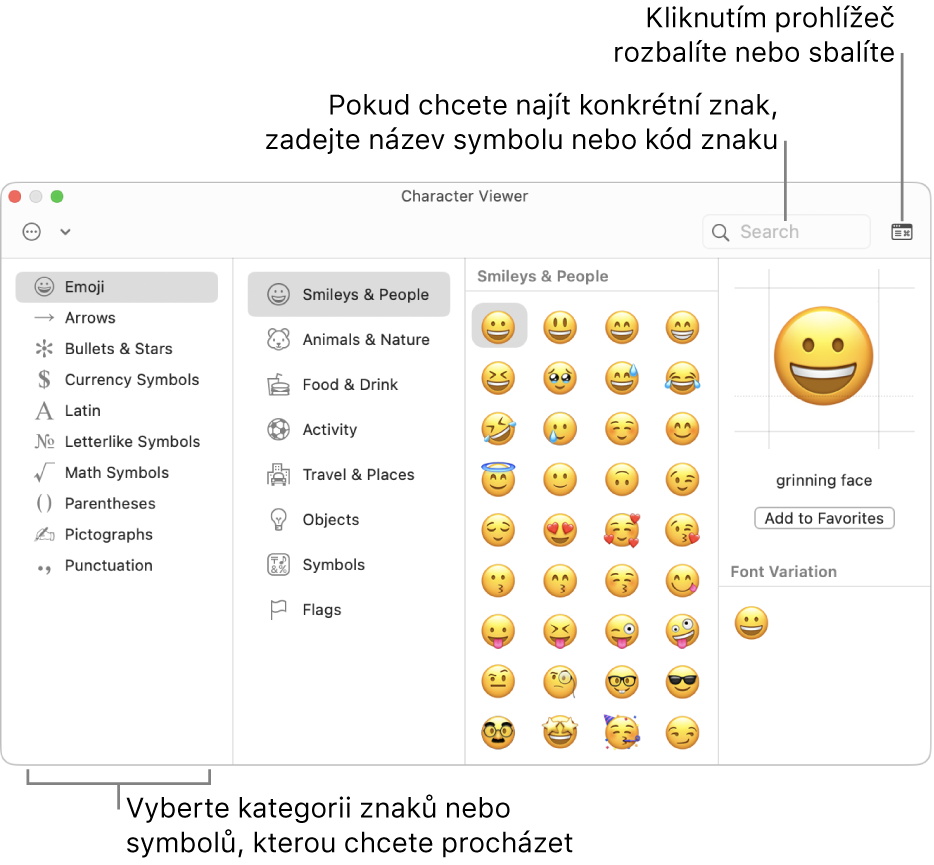
Ve vybrané aplikaci na vašem Macu proveďte jednu z následujících akcí a otevřete Prohlížeč znaků:
Použijte příkaz Úpravy > Emotikony a symboly.
Stiskněte kombinaci kláves Ctrl-Cmd-mezerník.
Klikněte na nabídku vstupů v řádku nabídek a vyberte „Zobrazit emotikony a symboly“.
Stiskněte
 -E (pokud je na klávesnici k dispozici klávesa s glóbem).
-E (pokud je na klávesnici k dispozici klávesa s glóbem).V závislosti na používaném modelu Macu můžete v nastavení Klávesnice nastavit volbu pro přístup k emotikonům a symbolům také stisknutím klávesy Fn nebo samotné klávesy s
 .
.Chcete-li nastavení klávesnice změnit, vyberte nabídku Apple

 . (Je možné, že bude třeba posunout zobrazení níže.)
. (Je možné, že bude třeba posunout zobrazení níže.)Další nápovědu k volbám Klávesnice získáte kliknutím na tlačítko Nápověda
 v nastavení Klávesnice.
v nastavení Klávesnice.
Klikněte na tlačítko pro rozbalení nebo sbalení
 v pravém horním rohu prohlížeče.
v pravém horním rohu prohlížeče.Chcete-li vytvořit vlastní nastavení Prohlížeče znaků, rozbalte prohlížeč a pak v jeho levém horním rohu klikněte na místní nabídku Akce
 . Pokud chcete zjednodušit zobrazení symbolů, můžete je zvětšit. Chcete-li změnit kategorie zobrazené v prohlížeči, vyberte možnost Upravit seznam, vyberte nebo zrušte výběr kategorií a poté klikněte na možnost Hotovo.
. Pokud chcete zjednodušit zobrazení symbolů, můžete je zvětšit. Chcete-li změnit kategorie zobrazené v prohlížeči, vyberte možnost Upravit seznam, vyberte nebo zrušte výběr kategorií a poté klikněte na možnost Hotovo.Proveďte jednu z následujících akcí:
Procházení znaků a symbolů: Klikněte na libovolné tlačítko v dolní části prohlížeče (pokud je prohlížeč sbalený) nebo na levém okraji prohlížeče (pokud je rozbalený). Pokud je prohlížeč rozbalený, zobrazí se další kategorie.
Některé emotikony, například emotikony osob, mají více variant, které můžete zobrazit kliknutím a podržením.
Vyhledání znaku nebo symbolu: Do vyhledávacího pole zadejte běžně užívané slovo či frázi (například otazník) nebo kód (například U+003F) a potom stiskněte klávesu Return.
Chcete-li vložit znak nebo symbol do dokumentu, umístěte kurzor v dokumentu tam, kde se má položka zobrazit, a potom klikněte na položku v prohlížeči. Pokud je prohlížeč rozbalený, klikněte dvakrát na položku.
Poznámka: Z rozbaleného prohlížeče znaků můžete vložit více znaků najednou.
Pokud máte Mac s Touch Barem, můžete klepnout na

Chcete-li označit symbol nebo znak jako oblíbený, rozbalte prohlížeč, vyberte položku a potom klikněte na Přidat do oblíbených. Jinou možností je přetáhnout tuto položku na oddíl Oblíbené (pokud je zobrazen) na bočním panelu.
Tip: Pokaždé, když budete zadávat určitý text, můžete automaticky vložit emotikon nebo symbol. Informace najdete v tématu Nahrazení textu a interpunkce v dokumentech.